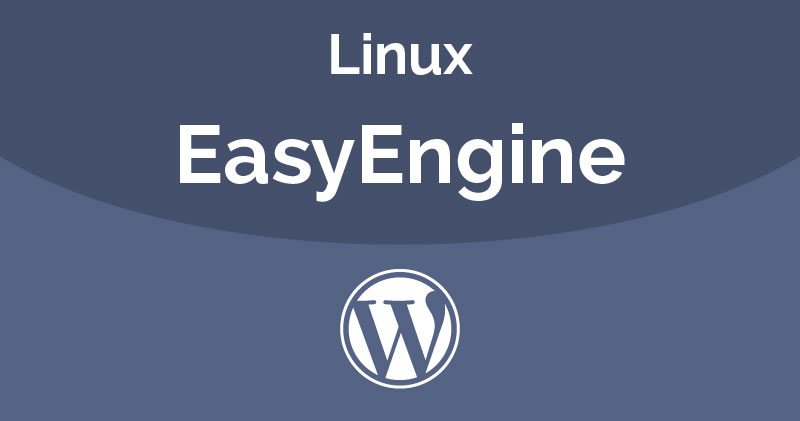
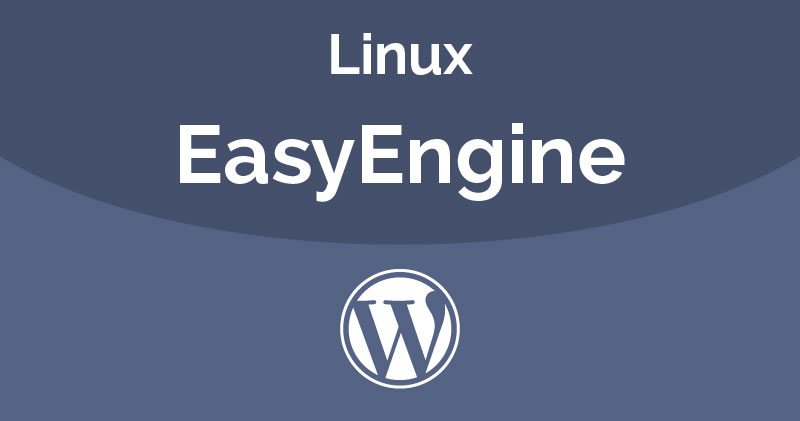
Istruzioni per l'installazione di EasyEngine per creare rapidamente un sito Web wordpress su un VPS Ubuntu
- 24-07-2022
- Toanngo92
- 0 Comments
In passato, mi piaceva molto usare centminmod per creare un server Ubuntu per la sua comodità, le alte prestazioni, i siti facili da controllare, ma dopo il periodo in cui centos stava per morire, ho usato EasyEngine come soluzione alternativa, vantaggi La velocità di installazione di questo script è veloce, non necessita di troppi requisiti tecnici per l'installazione ma può essere utilizzato, almeno rispetto a centminmod, non so perché l'installer sia così pesante, è passato un po' di tempo, dopo il setup, ci sono ancora molti problemi da gestire manualmente durante il funzionamento, ma EE impiega solo un po' di tempo per poter entrare in uso, con l'operazione di installazione, basta operare una sola riga di comando sul terminale come il documento su la homepage.
Mục lục
Installa EasyEngine e usa
# Install EasyEngine on Linux wget -qO ee rt.cx/ee4 && sudo bash ee # Install EasyEngine on Mac brew install easyengine # check version if installed ee --versionIl prossimo passo è installare wordpress.
# Create a site at example.com with WordPress sudo ee site create example.com --type=wpCome ho notato, la struttura EE durante l'installazione automatica di wordpress ha un buon punto che nasconde il file wp-config nella directory padre, questo meccanismo di sicurezza sembra essere abbastanza buono rispetto al modo in cui lasciare il file wp-config in wordpress root.Come altri gestionali, però, infatti, come possiamo vedere, se il sito è messo in sicurezza e non installa plugin vari, questo problema non è un problema, comunque è un punto in più per EE.
Per consultare la sintassi per lavorare con EE, usi questo comando
# Get help feature of EE ee --help siteSintassi di base quando si lavora con EE
clean: xóa cahche. create: tạo website mới. delete: xoá website. disable: tạm ngưng kích hoạt một site, ngừng và xoá docker container chứa website nào. enable: bật lại website nếu bị ngừng trước đó. info: hiển thị thông tin liên quan của website. list: danh sách websites đã được tạo. reload: khởi tạo lại dịch vụ cụ thể ở container mà không can thiệp đến container. restart: khởi tạo lại container. ssl: xác thực ssl hoặc tạo mới ssl cho website. ssl-renew: gia hạn lại chứng chỉ ssl cho website. update: cập nhật, nâng cấp site.Informazioni sul percorso di configurazione EE
Nginx:
Configura Nginx
- Configurazione di EasyEngine nginx: /opt/easyengine/services/nginx-proxy/conf.d/
- Configura nginx per il sito domain.com: /opt/easyengine/sites/domain.com /config/nginx/nginx.conf
Registri:
- Directory contenente tutti i file di registro NGINX: /opt/easyengine/services/nginx-proxy/logs/
- file di registro degli accessi nginx: /opt/easyengine/services/nginx-proxy/logs/access.log
- file di registro degli errori nginx: /opt/easyengine/services/nginx-proxy/logs/error.log
- La directory contenente il log di accesso e i file di log degli errori del sito domain.com: /opt/easyengine/sites/schromy.tk/logs/nginx/
- PHP:
Configurazione PHP
- Configura PHP per l'intero server EasyEngine: /etc/php/7.3/cli/php.ini
- Configurazione PHP per il sito domain.com: /opt/easyengine/sites/domain.com/config/php/php/php.ini
Registri:
- Log PHP di domain.com: /opt/easyengine/sites/domain.com/logs/php/
- MariaDB:
Configurazione MariaDB:
- Configurazione principale per MariaDB: /opt/easyengine/services/mariadb/conf/my.cnf
Registri:
- Registro generale di MariaDB: /opt/easyengine/services/mariadb/logs/
- Directory del codice sorgente Web: /opt/easyengine/sites/domain.com/app/htdocs/
- Configura il servizio individualmente per ogni sito web: /opt/easyengine/sites/domain.com/config/
Installa Strumenti di amministrazione se necessario
Di default, forse per risparmiare risorse, EasyEngin non fornisce un'interfaccia di amministrazione PHP e alcuni strumenti di monitoraggio, ma per i miei fratelli e sorelle è abbastanza scomodo avere un'interfaccia per visualizzare il database, quindi se hai bisogno di molta comunicazione con il database, ecco cosa fa per te:
Installa gli strumenti di amministrazione per un sito web
ee admin-tools enable example.comIl kit di strumenti di amministrazione includerà:
| opcache-gui | visualizzare le statistiche di PHP zend opcache | esempio.com/ee-admin/opcache-gui.php |
| phpinfo | Un file con solo <?php phpinfo() ?> al suo interno | esempio.com/ee-admin/phpinfo.php |
| phpMyAdmin | Controlla la sezione "Accesso al database per PhpMyAdmin" di seguito per i dettagli di accesso | esempio.com/ee-admin/pma |
| phpRedisAdmin | Interfaccia Web per cache Redis | esempio.com/ee-admin/pra |
| MailHog | Cattura e visualizza le e-mail dalla tua app nella GUI Web | esempio.com/ee-admin/mailhog |
| ping php-fpm | una risposta di "pong" su questo URL significa che il PHP del tuo sito funziona correttamente | esempio.com/ee-admin/ping |
| stato php-fpm | visualizza lo stato del pool php fpm | esempio.com/ee-admin/status |
| stato nginx | mostra lo stato di nginx | esempio.com/ee-admin/nginx_status. |
Per ottenere le credenziali dello strumento di amministrazione:
ee auth list globalPer accedere allo strumento di amministrazione, vai al link: http://yourwebsite.com/ee-admin/ e accedi con le informazioni che hai appena ottenuto, passaggio successivo, fai clic sul link PMA se devi accedere a PHP myadmin e utilizzare dbuser , la password viene fornita durante la configurazione del sito Web per l'accesso.
Problemi comuni durante l'utilizzo di EasyEngine
Correggi l'autorizzazione quando si verifica un errore che non può caricare file nella funzione della libreria wordpress di EasyEngine
Passaggio 1: eseguire il comando chown per concedere le autorizzazioni all'utente e al gruppo www-data:
chown -R www-data:www-data /var/lib/docker/volumes/yourwebsite_htdocs/_data/htdocs # câu lện kiểm tra quyền ls -l /var/lib/docker/volumes/yourwebsite_htdocs/_data/htdocsPassaggio 2: esegui la finestra mobile di riavvio del comando
service docker restartEcco le istruzioni di base per iniziare a utilizzare EasyEngine come strumento di amministrazione VPS, se hai bisogno di supporto, lascia un'e-mail e commenta l'articolo, il nostro team risponderà, buona fortuna!













